ミッキー耳に犬猫画像を加工するやり方!インスタ人気のアプリとコツを紹介
Cymeraでミッキー耳の画像加工をする方法
1.ダウンロード
まずはじめに、無料アプリ「Cymera」(サイメラ)をダウンロードします。
DownRoadすると、緑のカメラのアイコンがインストールされます。

スポンサードリンク
2.写真を選ぶ
アプリをひらきます。
加工したい写真を選ぶ方法は、2パターンあり、スマホに保存してある画像から選ぶ方法とその場で写真をとる方法です。
スマホに保存してある写真を選ぶ
前もって撮ってある画像から画像を選びます。

下から2段目、右の「ギャラリー」アイコンをタップします。
手持ちの写真の中から、加工したい写真を選んでタップします。

何もしないで数秒経過すると、右隣の画面のように、加工用のマークが消えてしまいます。
そのときは画面に触れるとまた加工用のマークが出てきます。
↑上の画像の中で赤でかこんだマークの部分「効果」アイコンをタップすると、加工画面になります。
その場で画像を撮影する
その場で画像を撮影して即加工する場合は、下から2段目真ん中の黄色のカメラのアイコンをタップします。

すると、撮影モードになりますので、撮影をします。
撮影し終わると、撮影した写真を加工する画面になります。
スポンサードリンク
3.ミッキー耳に加工
スマホに保存してあった写真を使うときも、その場で撮影した写真を使うときも、この画面から加工を始めます。

ミッキー耳にしたい場合は、「美容」アイコンをタップします。
「タッチ整形」をタップします。

指をさしているマークの丸印をタップします。

すると、下のように矢印が交差している丸いアイコンに変わりますので、加工したい部分をピンチアウトします。

ピンチアウトした後、矢印が交差している丸いアイコンをタップして固定します。
固定するのを忘れずに。
すると下のように指をさしている丸いアイコンに変わります。

タップしながら、丸くかわいく形を整えていきましょう。
うまくいかなかったら、左上の☓印をタップすると、加工前の写真に戻すことができ、やり直しもできます。
加工が終わったら、左上の「レ」点をタップします。

加工のコツ
こちらのアプリを利用する場合も、背景はシンプルな画像をつかうほうが背景の歪みが目立たず自然に仕上がります。
強弱の設定は、弱がおすすめ。
加工の際に拡大をあまりしない場合、他の周囲のパーツもゆがみやすいです。
できるだけ拡大して加工した方が、他のパーツに影響が少ないので、きれいに仕上がります。
スポンサードリンク
4.保存する
加工ができたら、保存…なのですが、この流れでそのままSNSにアップすることができます。
直接、SNSにアップする

右上のアイコンをクリックすると、下の画面になります。

Instagramにアップする場合は、Instagramのマークをタップするとこのままかんたんに投稿画面へ切り替わります。
保存する
上の右から2番目の矢印「↓」アイコンをタップ。

スマホもしくはSDカードなど自分が設定している場所に出来上がった画像を保存することができます。

まとめ
今話題のミッキー耳への画像加工の方法をお伝えしましたがいかがでしたか?
BeautyPlusとサイメラの2種類のアプリで、解説をしましたが、どちらも無料アプリですし、どちらも手間はほぼおなじくらいです。
お好みで選んでいただいて大差はないでしょう。
かわいいミッキー耳画像ができましたら、ぜひInstagramやTwitterで拡散してみてくださいね♡